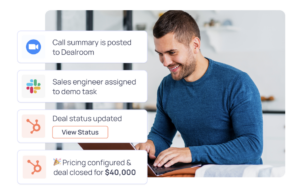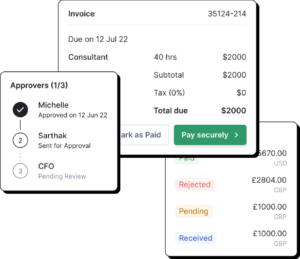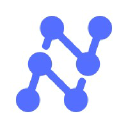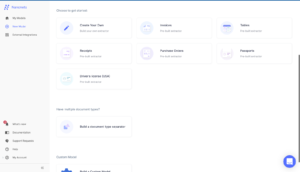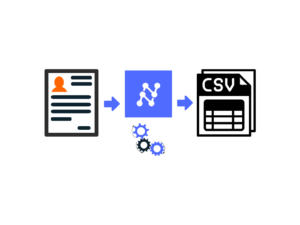আউটলুক ব্যবসায়িক যোগাযোগের জন্য একটি জনপ্রিয় ইমেল পরিষেবা এবং প্রায়শই বড় ব্যবসায়িক ব্যবহারকারীদের জন্য প্রথম পছন্দ।
যদিও এটি একটি বিস্তৃত শক্তিশালী বৈশিষ্ট্য এবং ইন্টিগ্রেশন অফার করে, আউটলুক ইমেলগুলি থেকে ডেটা পার্স/এক্সট্র্যাক্ট করার একটি সহজ উপায় অফার করে না। আউটলুক ইমেল বা সংযুক্তির মাধ্যমে আসা ব্যবসার ডেটা সাধারণত এক্সেল স্প্রেডশীট বা অন্যান্য ব্যবসায়িক অ্যাপ্লিকেশনগুলিতে ম্যানুয়ালি বের করা হয়।
Nanonets এর সাথে স্প্রেডশীট ওয়ার্কফ্লোতে আপনার ইমেল স্বয়ংক্রিয় করুন। ব্যবসায়িক অ্যাপ্লিকেশনের জন্য উপযুক্ত স্ট্রাকচার্ড ডেটাতে ইমেল ডেটা পার্স করুন।
কেন Outlook থেকে Excel এ ইমেল রপ্তানি করবেন?
ইমেলগুলিতে অনেক গুরুত্বপূর্ণ ব্যবসায়িক ডেটা থাকে। ব্যবসাগুলি ইমেলের মাধ্যমে চালান, রসিদ, উদ্ধৃতি, বিক্রয় অনুরোধ এবং আরও অনেক কিছু পায়। আউটলুকে নিজেই সেই সমস্ত ডেটা সংগঠিত করা এবং বোঝানো কঠিন।
Outlook থেকে Excel এ ইমেল ডেটা রপ্তানি করা ব্যবসাগুলিকে মূল্যবান অন্তর্দৃষ্টি পেতে সেই সমস্ত ডেটা পরীক্ষা করার অনুমতি দেয়৷ আপনি হয়তো আপনার সমস্ত ডেটা ব্যাকআপ নিতে বা অন্য ইমেল প্রদানকারী/সার্ভারে সরানোর জন্য এক্সেলে আউটলুক ইমেলগুলি রপ্তানি করতে চাইতে পারেন।
এই নিবন্ধে আমরা আউটলুক ইমেল থেকে এক্সেল স্প্রেডশীটে ডেটা রপ্তানি করার বিভিন্ন উপায় দেখি। এই পদ্ধতিগুলির কোনটিই সম্পূর্ণ নিখুঁত নয়, সত্যি কথা বলতে - রপ্তানির সময় ফর্ম্যাটিং প্রায়শই পরিবর্তন করা হয়।
আমরা ডেটা বা বিন্যাস না হারিয়ে কীভাবে স্বয়ংক্রিয়ভাবে আউটলুক ইমেলগুলি এক্সেলে রপ্তানি করব তাও দেখি।
কিভাবে এক্সেলে আউটলুক ইমেল রপ্তানি করবেন
আউটলুক থেকে এক্সেলে ইমেল ডেটা রপ্তানি করার জন্য এখানে কিছু সর্বাধিক ব্যবহৃত পদ্ধতি রয়েছে:
Outlook থেকে Excel এ ম্যানুয়ালি ডেটা কপি-পেস্ট করা
সম্ভবত এখানে বোবা পদ্ধতি - কিন্তু এটি এখনও কাজ করে।
একে একে ইমেল বা সংযুক্তি খুলুন, সমস্ত প্রাসঙ্গিক ডেটা অনুলিপি করুন এবং একটি এক্সেল শীটে পেস্ট করুন।
আউটলুক থেকে এক্সেলে সরাসরি এক্সপোর্ট করুন
Outlook থেকে Excel এ সরাসরি ইমেল রপ্তানি করা বেশ সহজ।
কিন্তু এই পদ্ধতিটি শুধুমাত্র প্লেইন টেক্সট এবং বেসিক লিঙ্কগুলিকে ধরে রাখবে - অন্য সব ফরম্যাটিং হারিয়ে যাবে।
- আউটলুক খুলুন >> "ফাইল" এ ক্লিক করুন >> এবং "ওপেন এবং এক্সপোর্ট" নির্বাচন করুন
- "আমদানি/রপ্তানি" এ ক্লিক করুন >> "একটি ফাইলে রপ্তানি করুন" >> নির্বাচন করুন এবং ফাইলের ধরন হিসাবে এক্সেল বা সিএসভি নির্বাচন করুন
- ফাইলটি সংরক্ষণ করতে একটি গন্তব্য ফোল্ডার নির্বাচন করুন
- "সমাপ্তি" ক্লিক করুন
Outlook থেকে প্রস্থান করুন, ফোল্ডারটি খুলুন এবং এক্সেল/csv ফাইলটি যাচাই করুন যা আপনি এইমাত্র Outlook থেকে রপ্তানি করেছেন।
💡
আমরা এখন পর্যন্ত যে দুটি পদ্ধতি দেখেছি তার জন্য আপনাকে একে একে প্রতিটি ইমেল ম্যানুয়ালি খুলতে হবে। এই পদ্ধতিগুলি কোনো বাল্ক এক্সপোর্ট অ্যাকশন সমর্থন করে না।
Nanonets এর সাথে স্প্রেডশীট ওয়ার্কফ্লোতে আপনার ইমেল স্বয়ংক্রিয় করুন। ব্যবসায়িক অ্যাপ্লিকেশনের জন্য উপযুক্ত স্ট্রাকচার্ড ডেটাতে ইমেল ডেটা পার্স করুন।
এক্সেল ওয়ার্কফ্লোতে আপনার আউটলুক ইমেল স্বয়ংক্রিয় করুন
আপনি AI-ভিত্তিক এক্সেল ওয়ার্কফ্লোতে আপনার Outlook ইমেল স্বয়ংক্রিয় করতে পারেন ইমেল পার্সার or ইমেইল এক্সট্র্যাক্টর ন্যানোনেটের মত।
Nanonets এর মাধ্যমে আপনি একটি Nanonets ইনবক্সে সমস্ত আগত ইমেল স্বয়ংক্রিয়ভাবে ফরোয়ার্ড করতে পারেন। এটি একবারে পৃথক ইমেল বা সংযুক্তিগুলি খোলা ছাড়াই বাল্ক অ্যাকশনগুলি সম্পাদন করতে সহায়তা করবে৷
Nanonets মূল ডেটা ফরম্যাটিং সংরক্ষণ করতে এবং শুধুমাত্র আপনার প্রয়োজনীয় নির্দিষ্ট ডেটা বের করতে সাহায্য করতে পারে।
এখানে পদক্ষেপ আছে
একটি অ্যাকাউন্ট তৈরি করুন
নিবন্ধন করুন Nanonets দিয়ে শুরু করতে।
একটি কাস্টম ইমেল ডেটা পার্সার তৈরি করুন
কয়েকটি নমুনা ইমেল স্ক্রিনশট আপলোড করুন, আপনি যে ডেটা বা ক্ষেত্রগুলি বের করতে চান তা চিহ্নিত করুন এবং একটি কাস্টম ইমেল পার্সারকে প্রশিক্ষণ দিন।
AI আপনার দেখানো উদাহরণগুলির উপর ভিত্তি করে অনুরূপ ডেটা সনাক্ত করতে শিখবে - যত বেশি ভাল। নিষ্কাশিত ডেটা যথাযথ আউটপুট বিন্যাসে প্রক্রিয়া করার জন্য আপনি পার্সিং নিয়মগুলিও সংজ্ঞায়িত করতে পারেন।
আপনার একাধিক প্রয়োজন হতে পারে ইমেল পার্সার বিভিন্ন ব্যবহারের ক্ষেত্রে হ্যান্ডেল করতে - যেমন লিড ডেটা ক্যাপচার বা ইনভয়েস ক্যাপচার বা খাদ্য বিতরণ ইমেল থেকে তথ্য নিষ্কাশন.
একটি Nanonets ইনবক্স তৈরি করুন
একটি Nanonets ইনবক্স বা প্রাপ্তির ঠিকানা সেট আপ করুন। আপনাকে এই ডেডিকেটেড Nanonets ইনবক্সে সমস্ত ইমেল স্বয়ংক্রিয়ভাবে ফরওয়ার্ড করতে হবে।
আপনি ক্লাউড স্টোরেজ, ডাটাবেস থেকে ফাইলগুলির একটি স্বয়ংক্রিয় আমদানি সেট আপ করতে পারেন বা একটি API এর মাধ্যমে অন্যান্য উত্সের সাথে সংযোগ করতে পারেন।
প্রো টিপ - আপনি আপনার সমস্ত ইমেল শ্রেণীবদ্ধ করার জন্য একটি ইমেল পার্সারকে প্রশিক্ষণ দিতে পারেন। এটি নির্বাচিত ইমেল ফরোয়ার্ড করার ম্যানুয়াল ধাপ সরাতে সাহায্য করতে পারে। আপনি কেবলমাত্র সমস্ত আগত ইমেল আপনার Nanonets ইনবক্সে ফরোয়ার্ড করতে পারেন এবং ইমেল শ্রেণিবদ্ধকারী বাকি কাজ করবে।
এক্সেল বা সিএসভি হিসাবে রপ্তানি করুন
আপনার পছন্দের আউটপুট বিন্যাস - এক্সেল বা সিএসভি (অন্যান্য বিকল্পগুলির মধ্যে) নির্বাচন করে সম্পূর্ণ ওয়ার্কফ্লোটি সম্পূর্ণ করুন।
আপনি এই রপ্তানি করা ফাইলটি কোথায় সংরক্ষণ করতে চান তাও নির্ধারণ করতে পারেন - একটি নির্দিষ্ট ডেস্কটপ ফোল্ডারে বা আপনার ক্লাউড স্টোরেজে।
💡
সমস্ত আগত ইমেল এখন আপনার Nanonets প্রাপ্তির ঠিকানায় ফরোয়ার্ড করা হবে। Nanonets তারপর ইমেল বিষয়বস্তু পার্স করবে এবং শুধুমাত্র আগ্রহের নির্দিষ্ট ডেটা বের করবে। অবশেষে এই নিষ্কাশিত ডেটা এক্সেল ফাইল হিসাবে রপ্তানি করা হয় এবং একটি নির্দিষ্ট গন্তব্যে সংরক্ষণ করা হয়।
রেষ্টুরেন্ট এবং মোবাইল
আপনার আউটলুক ইমেলগুলি এক্সেলে এক্সপোর্ট করার সুস্পষ্ট সুবিধা রয়েছে - ডেটা স্টোরেজ এবং বিশ্লেষণের জন্য।
এই প্রক্রিয়াটি ম্যানুয়ালি করা কেবলমাত্র স্কেল করবে না এবং এটি অত্যন্ত শ্রম নিবিড়।
ইমেল পার্সার এবং বুদ্ধিমান ডেটা নিষ্কাশন সরঞ্জামগুলি আপনার আউটলুক ইমেলকে এক্সেল ওয়ার্কফ্লোতে স্বয়ংক্রিয় করতে সহায়তা করতে পারে। আপনি ডেটা বিশ্লেষণে বেশি সময় দিতে পারেন এবং এক্সেলে ডেটা কপি-পেস্ট করতে কম সময় দিতে পারেন!
সম্পর্কে জানুন সেরা ইমেল পার্সার এখানে- https://nanonets.com/blog/best-email-parser/
ন্যানোনেটও পারে চিত্রগুলিকে এক্সেলে রূপান্তর করুন.
- AI
- এআই এবং মেশিন লার্নিং
- ai শিল্প
- এআই আর্ট জেনারেটর
- আইআই রোবট
- কৃত্রিম বুদ্ধিমত্তা
- কৃত্রিম বুদ্ধিমত্তা সার্টিফিকেশন
- ব্যাংকিং এ কৃত্রিম বুদ্ধিমত্তা
- কৃত্রিম বুদ্ধিমত্তার রোবট
- কৃত্রিম বুদ্ধিমত্তার রোবট
- কৃত্রিম বুদ্ধিমত্তা সফ্টওয়্যার
- blockchain
- ব্লকচেইন সম্মেলন এআই
- coingenius
- কথোপকথন কৃত্রিম বুদ্ধিমত্তা
- ক্রিপ্টো সম্মেলন এআই
- ডাল-ই
- গভীর জ্ঞানার্জন
- ইমেল পার্সার
- ইমেইল পার্সিং
- গুগল আই
- মেশিন লার্নিং
- Plato
- প্লেটো এআই
- প্লেটো ডেটা ইন্টেলিজেন্স
- প্লেটো গেম
- প্লেটোডাটা
- প্লেটোগেমিং
- স্কেল ai
- বাক্য গঠন
- zephyrnet